엑셀 사용 중에 내용이 너무 많아서 불편한 경우가 생깁니다. 오른쪽으로 아래쪽으로 셀 이동시에 메뉴가 보이지 않아서 불편한 경우입니다. 이때는 행고정, 열고정 또는 틀고정(셀고정)을 해서 메뉴바가 셀을 이동해도 계속 고정적으로 보여주면 굉장히 편리하게 사용이 가능합니다. 인쇄할 때도 틀고정을 할 수 있습니다. 따라 하시면서 보시면 더욱 도움이 될 것 같습니다.

엑셀 틀고정, 셀고정, 열고정, 행고정, 인쇄하기
한번 더 쉽게 설명을 드리도록 하겠습니다. 엑셀 사용 시에 첫 행 또는 첫 열을 고정할 수가 있습니다. 예를 들어서, 첫 행에 메뉴 또는 제목이 있을 때에 고정시켜두면 밑으로 스크롤해도 첫 행은 움직이지 않고 고정이 됩니다. 스크롤을 하면 첫행 빼고 밑으로 스크롤이 되는 방식입니다. 여기서 또 하나 틀 고정(셀 고정)이란 말은 특정 셀을 중심으로 행과 열을 동시에 고정하는 방벙을 뜻합니다. 엑셀에서 틀고정을 하고, 틀고정 인쇄까지 빠르게 알아보겠습니다.
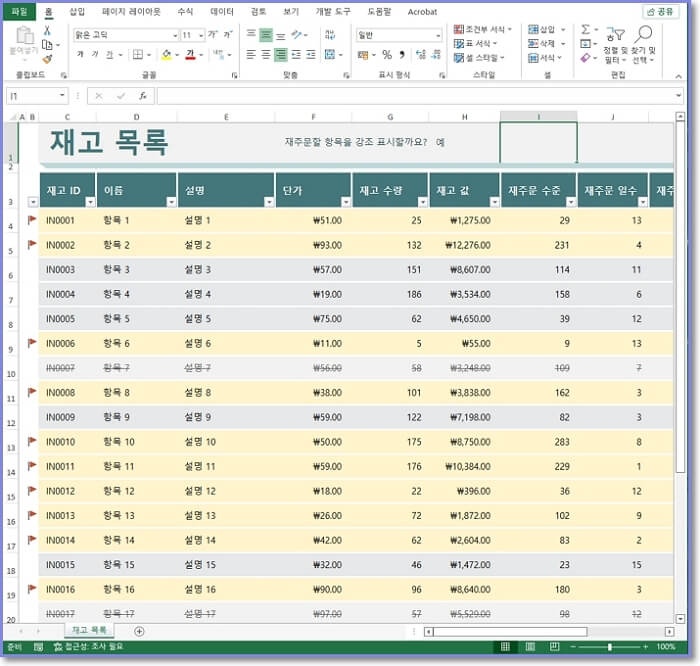
엑셀에서 재고목록을 준비했습니다. 엑셀에서 제공되는 무료 서식입니다. 저와 같이 연습하실 분은 무료 서식 이용하시면 되겠습니다. 아래 내용을 잘 숙지하시고 다음에 사용하실 때는 잊지 마시고 사용하시기 바랍니다.
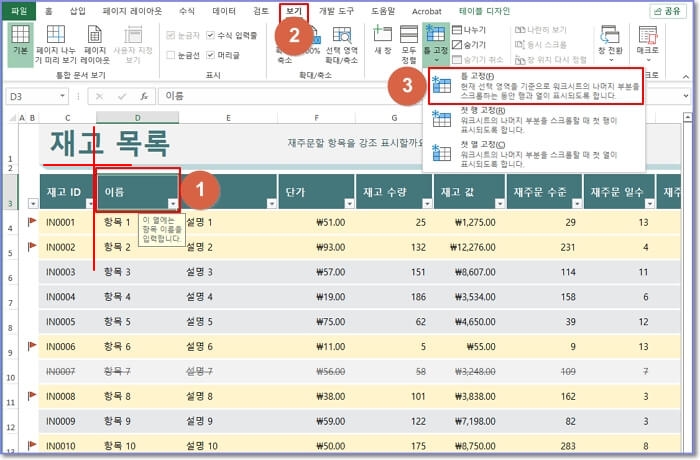
1. 가장 먼저, 엑셀 틀 고정(셀 고정)하는 방법입니다.
이름이라고 써진 D3셀을 클릭했습니다. 그리고 보기 메뉴 클릭합니다. 도구 모음에서 틀 고정을 선택하시고 나오는 메뉴 중에서 틀 고정(F)을 선택합니다. 이렇게 하면 이름 셀을 중심으로 왼쪽행을 그리고, 위쪽 열을 고정하게 됩니다. 다시 한번 순서를 말씀드리면 보기 -> 틀고정 -> 틀고정(F) 입니다.
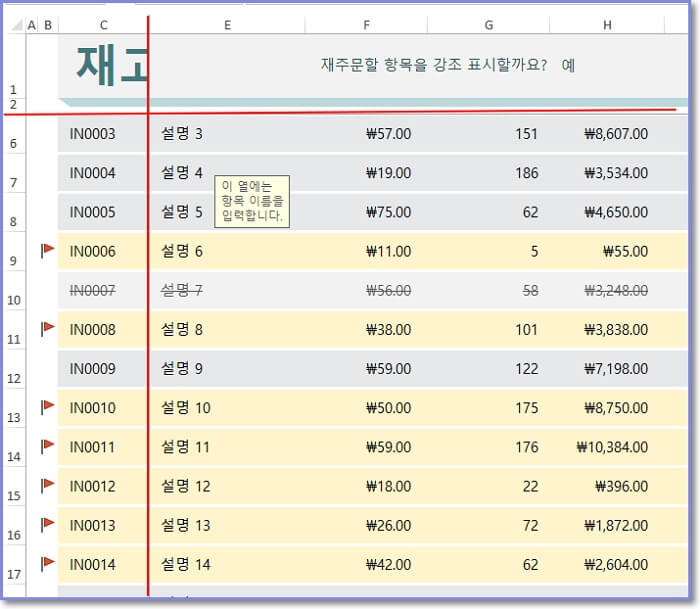
보시면 아시겠지만 C행과 2열을 중심으로 고정이 되어 있는 것을 확인하실 수가 있습니다. 빨간색 십자가 모양으로 틀이 고정됐습니다. 좌우, 위아래 스크롤을 움직여도 고정이 됩니다.

2. 이번에는 엑셀의 첫 행만 고정시켜 보겠습니다.
간단합니다. 보기 메뉴를 선택하시고 도구 모음에서 틀고정을 눌러줍니다. 그다음 나오는 메뉴바에서 첫 행 고정을 눌러주시면 됩니다. 그러면 1행이 자동으로 고정되면서 아래쪽으로 스크롤해도 1행은 움직이지 않게 됩니다. 참고로 틀고정 취소 버튼을 클릭하면 고정된 모든 틀이 취소가 된다는 점 기억하시기 바랍니다.

3. 엑셀의 첫 열 고정 방법입니다.
위에서 따라 해 보신 분은 바로 아실 수 있는데요. 보기 메뉴 클릭, 도구 모음에서 틀고정 선택, 첫 열 고정 클릭 순서대로 하시면 됩니다. 여기에서는 첫 열인 A열이 고정되어 있어서 우측으로 -> 스크롤을 이동해도 고정되어 움직이지 않습니다.
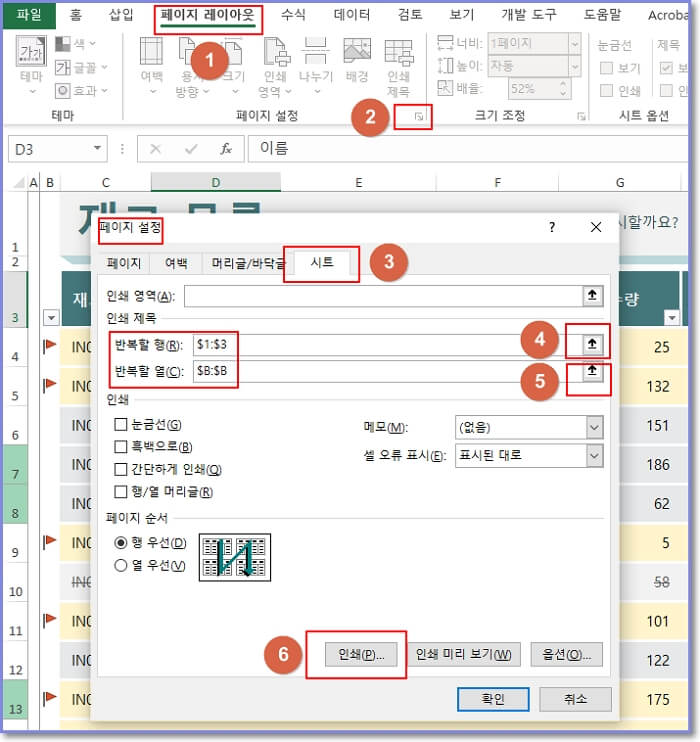
4. 마지막으로 틀고정 인쇄방법에 대해서 알아보겠습니다.
작업창에서 고정하는 방법이 아닙니다. 인쇄 시에 따로 틀고정을 해주시고 인쇄하는 방법이라는 점 기억하시면 되겠습니다. 먼저 페이지 레이아웃 메뉴를 선택합니다. 그리고 페이지 설정을 눌러주세요. 여기서는 페이지 설정 도구 모음에 우측 하단에 화살표 모양 아이콘을 클릭하면 페이지 설정창이 뜹니다. 그다음 순서대로 진행하시면 됩니다. <시트클릭 -> 반복할 행 설정 -> 반복할 열 설정 -> 인쇄> 이렇게 진행하시면 됩니다. 반복할 행을 선택하셔서 행고정하실 때는 4번 화살표를 클릭 후에 행을 선택해주시면 됩니다. 그리고, 반복할 열을 선택하셔서 열 고정하실 때는 마찬가지로 5번 화살표를 클릭한후에 열을 선택해주시면 됩니다.
마무리합니다. 여기까지 엑셀의 틀고정, 셀고정, 열고정, 행고정, 인쇄 및 취소 방법에 대해서 알아보았습니다. 어렵지 않은 내용이기 때문에 따라 하시면 누구나 알 수 있는 내용입니다. 혹시나 궁금하신 점은 댓글 남겨주세요. 감사합니다.
엑셀 기초 부분 링크입니다. 처음부터 정주행 하시면 도움이 될 것 같네요.









최근댓글